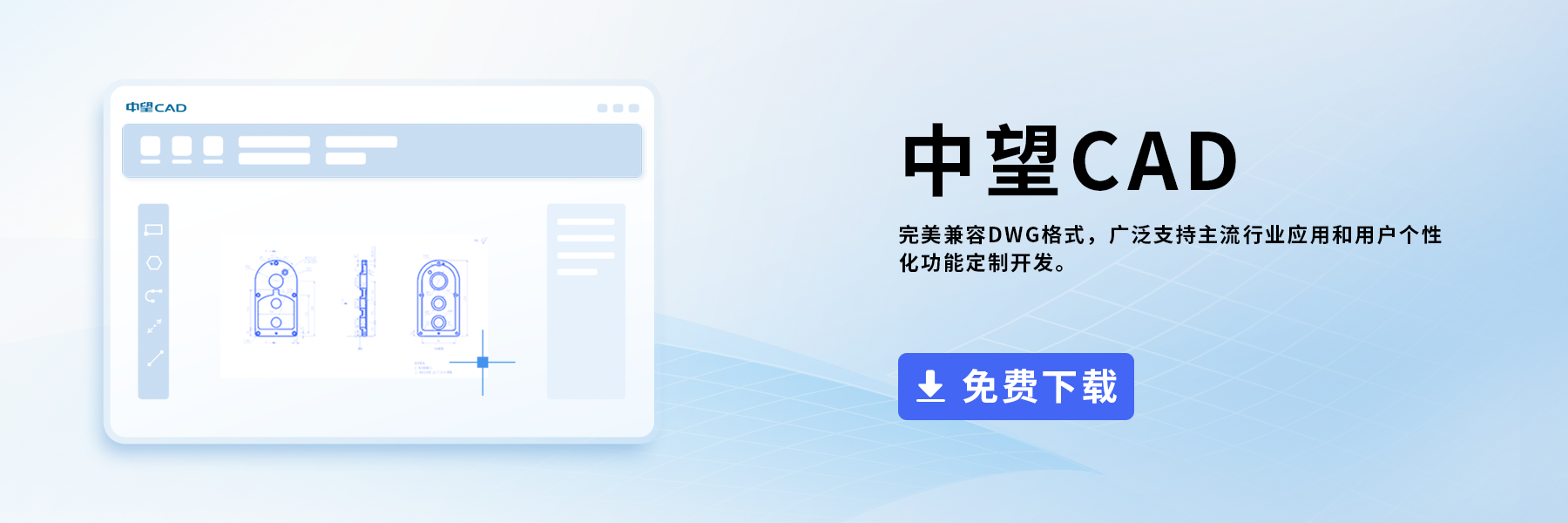CAD提取图形轮廓线的操作步骤
在CAD处理复杂的图形环境中,提取特定区域轮廓线是CAD设计中的关键步骤。以下图为参考示例,碰到这种有多个相交错重叠的图形,要想提取红色区域的轮廓线,该怎么进行操作呢?
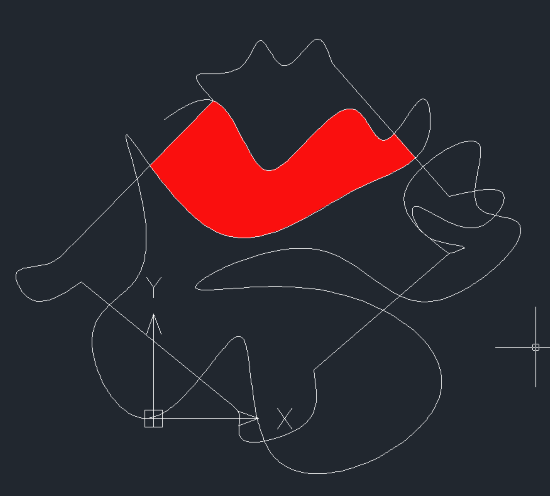
以下是详细的操作步骤:
1.打开中望CAD软件并导航至所需的图形环境。在菜单栏中,选择【绘图-边界】或使用【BOUNDARY】命令。然后在弹出的对话框中,找到并点击【选择区域】按钮。这将启动区域选择工具,允许你在图形中选择特定的区域。
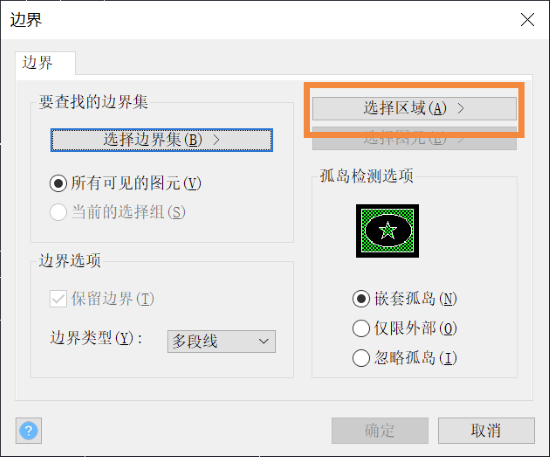
2.接着通过点击鼠标,选择位于多图形交错情况下的红色区域的中间位置。CAD将会自动识别选定区域的边界。一旦选区完成,CAD将根据你选择的区域生成轮廓线。这些轮廓线将准确反映所选区域的外形。
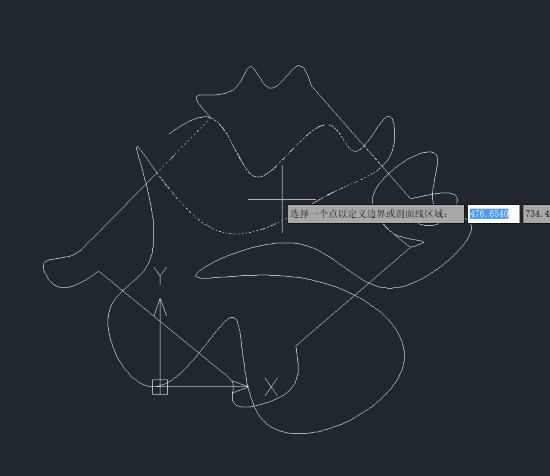
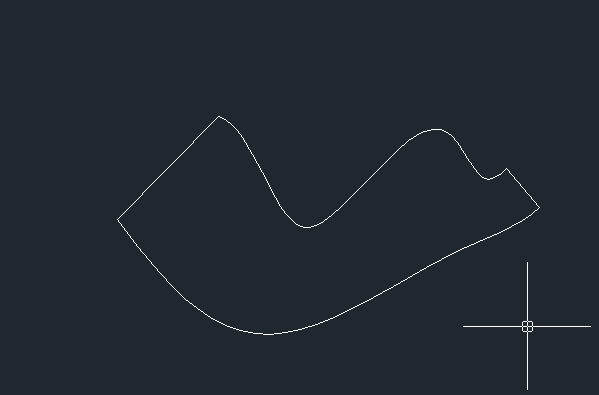
通过以上步骤,我们就可以实现在CAD中快速提取图形轮廓线,是不是简单又便捷呢?喜欢的话欢迎关注我们中望CAD官网,更多优质教程内容等你来!
推荐阅读:CAD制图
推荐阅读:CAD软件
·定档6.27!中望2024年度产品发布会将在广州举行,诚邀预约观看直播2024-06-17
·中望软件“出海”20年:代表中国工软征战世界2024-04-30
·2024中望教育渠道合作伙伴大会成功举办,开启工软人才培养新征程2024-03-29
·中望将亮相2024汉诺威工业博览会,让世界看见中国工业2024-03-21
·中望携手鸿蒙生态,共创国产工业软件生态新格局2024-03-21
·中国厂商第一!IDC权威发布:中望软件领跑国产CAD软件市场2024-03-20
·荣耀封顶!中望软件总部大厦即将载梦启航2024-02-02
·加码安全:中望信创引领自然资源行业技术创新与方案升级2024-01-03
·玩趣3D:如何应用中望3D,快速设计基站天线传动螺杆?2022-02-10
·趣玩3D:使用中望3D设计车顶帐篷,为户外休闲增添新装备2021-11-25
·现代与历史的碰撞:阿根廷学生应用中望3D,技术重现达·芬奇“飞碟”坦克原型2021-09-26
·我的珠宝人生:西班牙设计师用中望3D设计华美珠宝2021-09-26
·9个小妙招,切换至中望CAD竟可以如此顺畅快速 2021-09-06
·原来插头是这样设计的,看完你学会了吗?2021-09-06
·玩趣3D:如何使用中望3D设计光学反光碗2021-09-01
·玩趣3D:如何巧用中望3D 2022新功能,设计专属相机?2021-08-10
·CAD怎样设置打印戳记?2020-04-07
·CAD打印自动留边怎么去掉的图文说明2017-09-27
·CAD中设置“文字”参数2018-03-01
·CAD查看弧线角度2016-10-31
·cad对象捕捉辅助工具,Osnap怎么用?2020-04-09
·CAD底图如何做淡显处理2018-04-10
·CAD绘制关于圆的创意图形(10)2022-10-31
·CAD如何修改尺寸标注中的文字宽度比例2015-12-21